时间:2016-02-27 12:29 来源: 我爱IT技术网 作者:佚名
欢迎您访问我爱IT技术网,今天小编为你分享的电脑教程是office系列之word2013教程:【超实用!三步对Word2013中的正文段落进行设置【Word2013教程】】,下面是详细的分享!
超实用!三步对Word2013中的正文段落进行设置【Word2013教程】
不管你是老师还是学生,不管你是老板还是员工,你都不得不知道的对文档正文文本设置的实用大全!!千万不能错过呀!都来瞧瞧吧!
操作步骤
1、用Word2013打开一篇文档,选中所有正文文本,然后单击鼠标右键,在弹出的快捷菜单中选择“段落”选项。
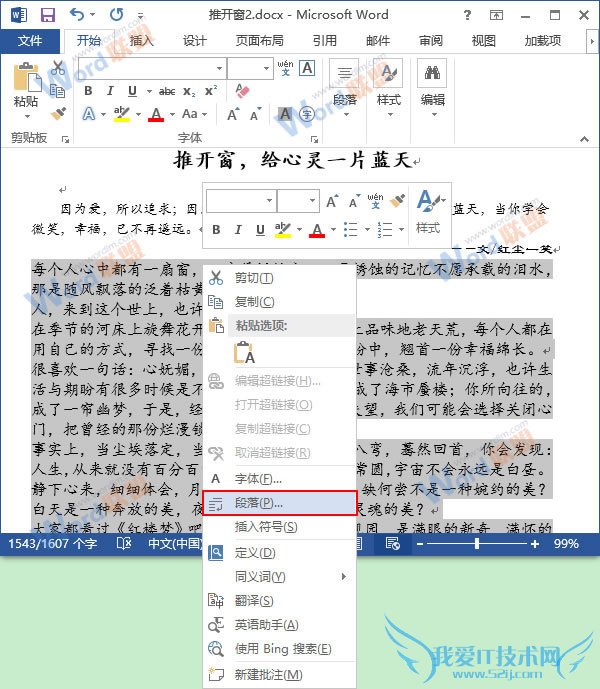
2、此时会弹出一个“段落”对话框,我们切换到“缩进和间距”选项卡,在“常规”区域中单击“对齐方式”右侧的下拉按钮,选择“左对齐”。
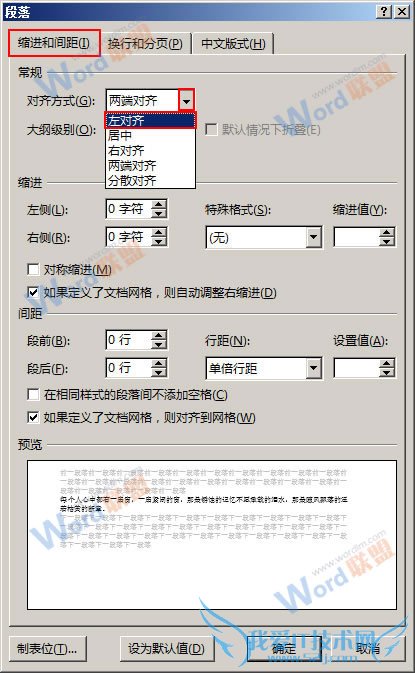
3、在“缩进”区域中,我们单击“特殊格式”框右侧的下拉按钮,选择“首行缩进”,并将“缩进值”修改到“2字符”。
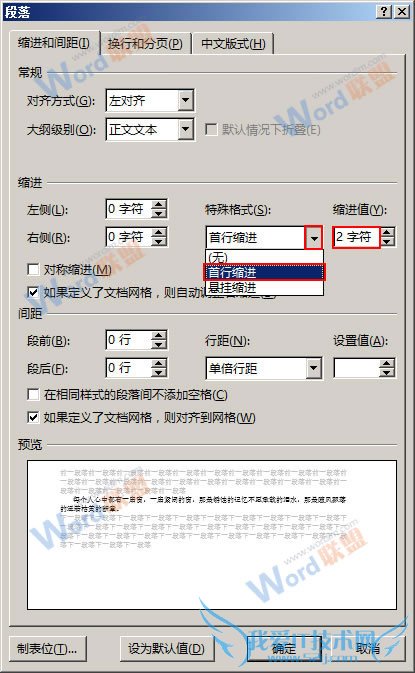
4、现在,我们单击“间距”区域中的“行距”框右侧的下拉按钮,选择“1.5倍行距”,最后单击“确定”按钮。
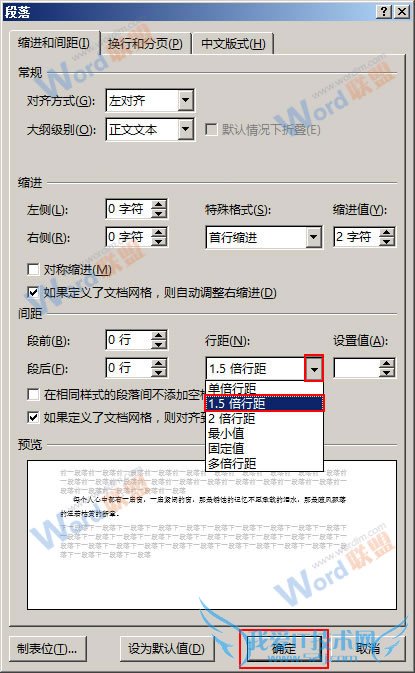
5、OK,我们对正文文本的设置已经完成,返回文档,大家会看到这样的效果。
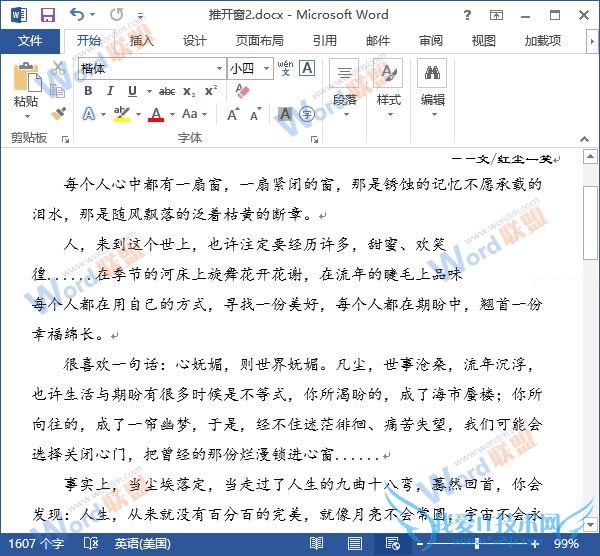
提示:之所以对正文文本进行这样的设置,是因为我们对正文文本通常都有这样的要求。
以上就是关于超实用!三步对Word2013中的正文段落进行设置【Word2013教程】的word2013教程分享,更多电脑教程请移步到>>电脑教程频道。
- 评论列表(网友评论仅供网友表达个人看法,并不表明本站同意其观点或证实其描述)
-
